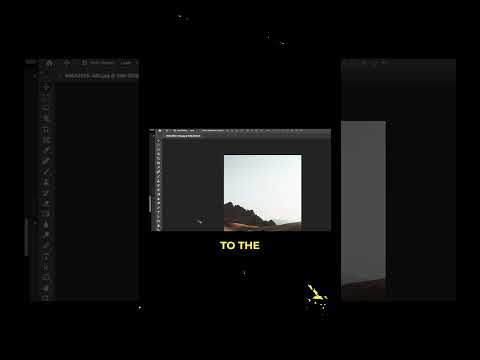WikiHow זה מלמד אותך כיצד לשמור על כל המנויים שלך לאמנים ולערוצים שלך בחשבון YouTube Music שלך, באמצעות דפדפן אינטרנט. הגדרות פרטיות ימנעו מכל משתמש אחר לצפות בהרשמות שלך, ויהפכו אותן לזמינות רק לך. כדי לעשות זאת, יהיה עליך לפתוח את ההגדרות שלך מאתר YouTube הראשי.
צעדים

שלב 1. פתח את YouTube בדפדפן האינטרנט שלך
הקלד https://www.youtube.com בשורת הכתובות ולחץ על ↵ Enter או ⏎ Return במקלדת.
הקפד לפתוח את אתר YouTube כאן, לא YouTube מוסיקה. המנויים שלך מסונכרנים באמצעות חשבונך, וניתן לגשת להגדרות המנוי שלך רק באתר YouTube הראשי

שלב 2. לחץ על תמונת הפרופיל שלך בצד שמאל למעלה
תמצא תמונה ממוזערת של תמונת הפרופיל שלך בפינה השמאלית העליונה של הדף. לחץ עליו כדי לראות את תפריט המשתמש שלך.
- ודא שאתה מחובר ל- YouTube עם אותו חשבון משתמש שבו אתה משתמש עבור YouTube מוזיקה.
- אם אינך מחובר אוטומטית, לחץ על להתחבר כפתור בפינה השמאלית העליונה, והיכנס לחשבונך.

שלב 3. לחץ על הגדרות בתפריט הנפתח
אפשרות זו מופיעה לצד סמל גלגל השיניים האפור. זה יפתח את הגדרות החשבון שלך בדף חדש.

שלב 4. לחץ על פרטיות בתפריט השמאלי
תוכל למצוא אפשרות זו בתפריט ניווט בצד שמאל של ההגדרות שלך. זה יפתח את אפשרויות הפרטיות שלך.

שלב 5. לחץ וסמן את התיבה שליד "שמור על כל המנויים שלי פרטיים
" תוכל למצוא אותו בכותרת "לייקים והרשמות" בדף הפרטיות.
כאשר אפשרות זו מסומנת, כל הרשמות האמן והערוץ שלך יהיו פרטיות הן ב- YouTube והן ב- YouTube Music

שלב 6. לחץ על הלחצן הכחול SAVE
זה ישמור את העדפות הפרטיות החדשות שלך ויהפוך את כל המנויים שלך לפרטיים בחשבון זה.